- Карта сайту XML
- постійні посилання
- внутрішні посилання
- RSS
- Імпорт та експорт
- редагування файлів
- висновок
У попередній статті ми познайомилися з соціальними налаштуваннями плагіна WordPress SEO. У цьому посібнику ми розглянемо налаштування плагіна і покажемо вам, як використовувати їх у своїх цілях.
У цій частині ми розглянемо наступний матеріал:
- Карти сайту XML
- постійні посилання
- внутрішні посилання
- RSS
- Імпорт та експорт
- редагування файлів
Якщо це здається складним для вас, не лякайтеся! Мета цього керівництва полягає в тому, щоб зробити настройку плагіна простіший, роз'яснивши кожну з можливостей. У цьому посібнику я завжди спочатку роз'яснюю опцію, а потім вже привожу власний підхід до її налаштування.
Давайте почнемо.
Карта сайту XML
Карта сайту - це список сторінок сайту, доступних для роботів і користувачів.
Плагін WordPress SEO несе в собі функціональність створення XML карти сайту. Я вважаю, що це є ідеальним підходом, оскільки створена карта сайту може взаємодіяти з SEO-плагіном. Не всі плагіни для генерації карт сайту дозволяють це зробити.
Коли ви робите запис nofollow, цей запис все одно залишається в карті сайту. З одного боку, ви просите ваш SEO-плагін зробити сторінку nofollow, щоб Google її проігнорував, однак, з іншого боку, зовнішній генератор карти сайту все одно поміщає посилання на неї в вашу карту сайту, що говорить про те, що Google має проіндексувати її .
Відбувається це з тієї причини, що плагін генерації карти сайту не взаємодіє з вашим SEO-плагіном. Тобто, плагін не знає, чи встановили ви nofollow для певного запису або сторінки.
Все це може привести до неприємної ситуації: Google може знизити показники вашого сайту.
Щоб зробити процес генерації XML Sitemap менш складним, я рекомендую уникати різних додаткових плагінів, призначених для цієї мети (при роботі з WordPress SEO). Крім того, карти сайту XML, створені WordPress SEO, можуть бути прочитані людьми, оскільки до них застосовується таблиця стилів XSLT.
Налаштування
Для початку перейдіть в розділ «XML Sitemaps».
Якщо ви хочете відключити авторські карти сайту, виберіть пункт «Disable author / user sitemap». Зазвичай я не роблю цього, оскільки мені подобається повідомляти Google про те, хто писав в мій блог - у мене навіть є довільні сторінки авторів. Якщо ваші автори не так важливі, ви можете відключити авторські карти сайту для них, вибравши даний пункт.
Далі ви побачите General Settings. Ці настройки допомагають WordPress SEO пінгувати Yahoo і Ask. Це дозволить вам швидше проіндексувати контент.
У розділі Exclude Post Types ви можете виключити з карти сайту все, що хочете. Це дуже корисно, особливо в тому випадку, якщо ваші сторінки не повинні потрапити в карту сайту. У моєму випадку і записи, і сторінки є повністю оптимізованими, тому я не став виключати їх з карти сайту.
Далі у нас йдуть сторінки Media Attachment. У нашому першому керівництві ми задали nofollow для медіафайлів. Якщо ви слідували за керівництвом, то в такому випадку встановіть прапорець навпроти пункту Media, щоб не включати зображення в карту сайту.
Якщо ж ви не ставили Nofollow для медіафайлів, тобто ваші сторінки вкладень заповнені контентом, то в такому випадку залиште опцію Media відключеною. У більшості випадків сторінки вкладень не включають в себе нічого, крім зображення - тому краще запалити прапорець навпроти Media.
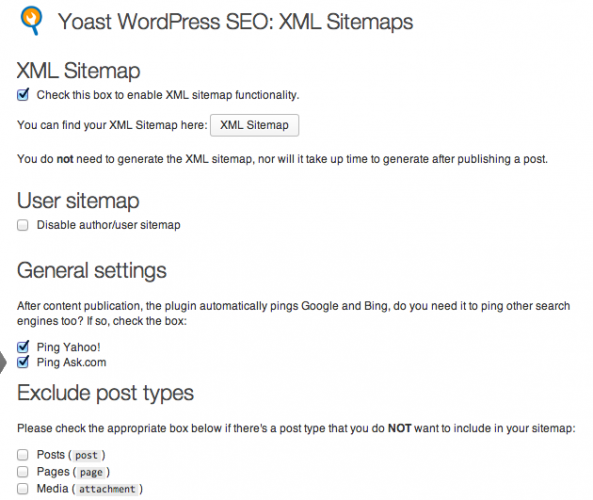
Далі йдуть таксономії. Якщо ви не оптимізували сторінки ваших рубрик або міток, то в такому випадку ви можете їх також виключити з карти сайту.
В кінцевому рахунку, карта сайту покаже Google, що найважливіша частина вашого сайту - це записи. Якщо рубрики та / або мітки важливі для вас, то в такому випадку ігноруйте відповідні пункти.
Нарешті, нам треба визначитися з числом матеріалів на одній сторінці. Взагалі, ви можете залишити це поле порожнім. Тут все суб'єктивно. Якщо хочете розбити карту сайту по різних сторінках, можете ввести певне число.
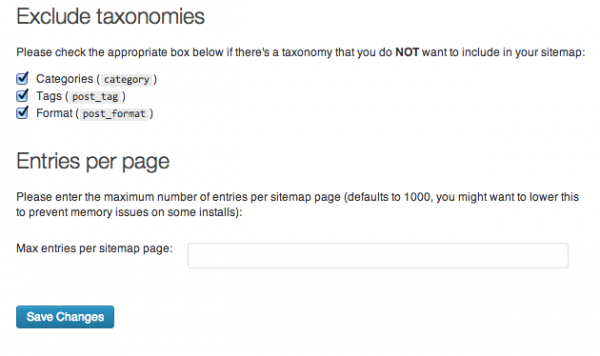
Вам знадобиться заново відправити вашу карту сайту в Google або Bing Webmaster, а також посилання на карту сайту. У випадку з WordPress SEO посилання буде: YourDomains.com/sitemap_index.xml.
постійні посилання
Постійне посилання - це URL, який вказує на певну запис блогу чи форуму після того, як вона була перенесена з головної сторінки в архіви.
В даному випадку опції конфігурації очевидні. Налаштуйте свої параметри так, як зробив це я на скріншоті нижче, за винятком Redirect attachment URL's to parent post URL. Якщо ви задали nofollow для Media в першій частині керівництва, то в такому випадку ви повинні встановити цей пункт; інакше не включайте цю опцію.
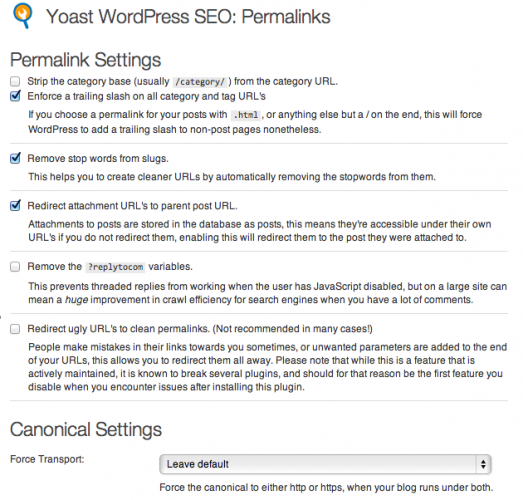
внутрішні посилання
Внутрішні посилання - це посилання в межах вашого домену. В даному розділі ви можете налаштувати хлібні крихти, якщо ваша тема вже не виводить їх. Параметри дуже прості.
Якщо ви хочете вивести на екран хлібні крихти в вашій темі (і ваша тема містить відповідний код для їх виведення), вам потрібно просто включити опцію Enable Breadcrumbs.
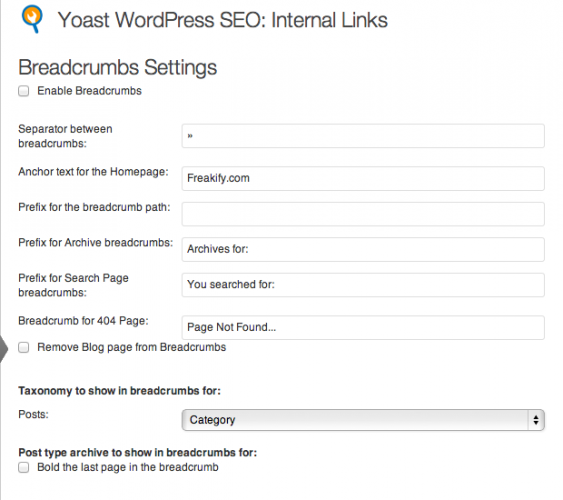
Як вже було сказано вище, ваша тема повинна містити в собі код, який відповідає за виведення хлібних крихт.
Якщо ви включили цю опцію, але хлібні крихти так і не з'явилися, то в такому випадку вам потрібно додати наступний код в свою тему. Плагін містить інструкції, як це зробити:
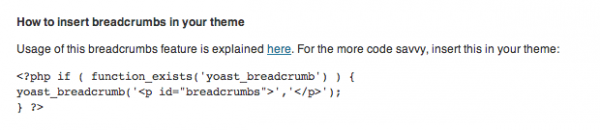
RSS
RSS фіди дозволяють видавцям передавати дані автоматично. Стандартний формат файлів XML гарантує сумісність з різними програмами. RSS-фіди також корисні і користувачам, які хочуть отримувати своєчасні оновлення від улюблених веб-сайтів або публікувати дані з різних сайтів.
Якщо у вас є люди або роботи, які крадуть ваш контент для розкрутки свого сайту, ви можете захистити себе, показавши, що саме ви є джерелом матеріалів.
На щастя, WordPress SEO помітно спрощує це. Все, що вам потрібно - це помістити деякий контент в саме початку і / або кінець ваших RSS-фідів, щоб заявити права на свої матеріали. Також WordPress SEO дозволяє вам додавати посилання в початок / кінець вашого фида.
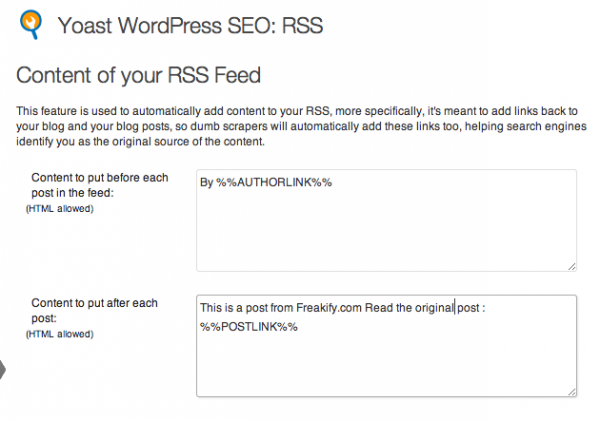
Імпорт та експорт
Ця секція дозволяє вам переходити від різних SEO-плагінів до WordPress SEO, щоб не втратити показники ранжирування і перенести всі настройки з одного сайту на інший.
У тому випадку, якщо у вас новий сайт, вам не знадобиться даний розділ. Однак якщо ви раніше використовували інший SEO-плагін, то в такому випадку ви можете конвертувати його в той формат, який буде сумісний з WordPress SEO. Все, що вам потрібно зробити - це встановити плагін SEO Data Transporter .
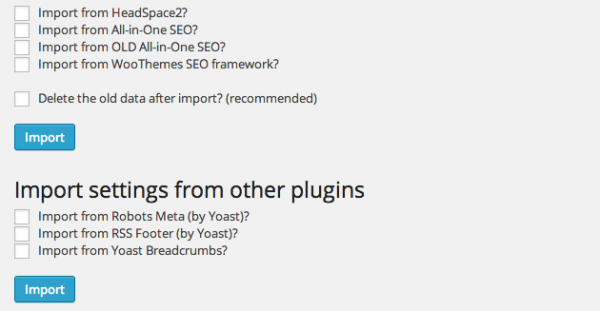
У тому випадку, якщо ви хочете експортувати свої параметри SEO для використання їх на іншому сайті, скористайтеся опцією Export.
Все, що вам потрібно буде зробити - це завантажити експортовані дані з даного розділу, після чого імпортувати файл на інший сайт.
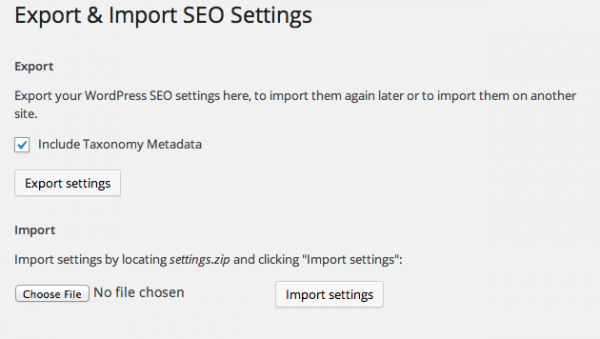
редагування файлів
У секції Edit Files ви можете відредагувати файли robots.txt і .htaccess. Файл robots.txt забороняє роботам дивитися в певні директорії або переходити за певними посиланнями.
Працює це таким чином: робот бажає відвідати URL сайту, скажімо, http://www.example.com/welcome.html. Спочатку він дивиться в файл http://www.example.com/robots.txt, чи можна йому це робити, після чого відвідує вже URL; в іншому випадку він не буде відвідувати певну сторінку.
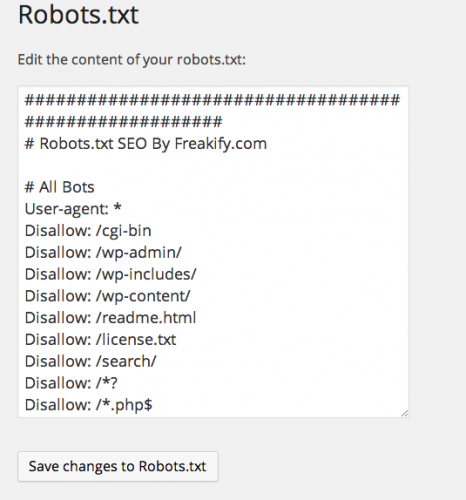
.htaccess - додатковий конфігураційний файл для веб-сервера.
Використовується цей файл для перенаправлення посилань, управління каталогами, а також для деяких інших поліпшень. Ви не повинні його чіпати, якщо ви не знаєте, як з ним працювати.
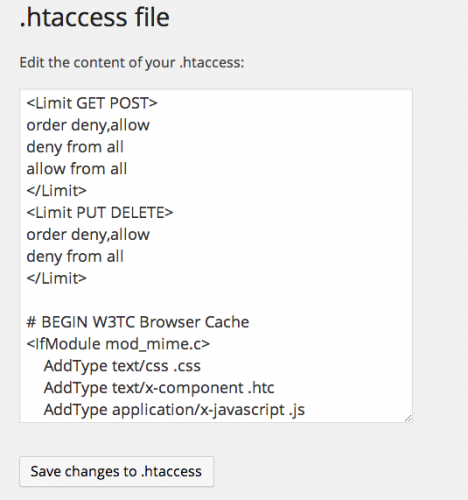
висновок
Залишилася остання частина керівництва, в якій ми розглянемо деякі додаткові аспекти роботи з WordPress SEO. Якщо у вас є питання по цій частині, сміливо задавайте їх у коментарях.
Джерело: code.tutsplus.com


